在网络中如果出现了不连续区域,该如何实现通信呢?今天我就给大家简单说一下。
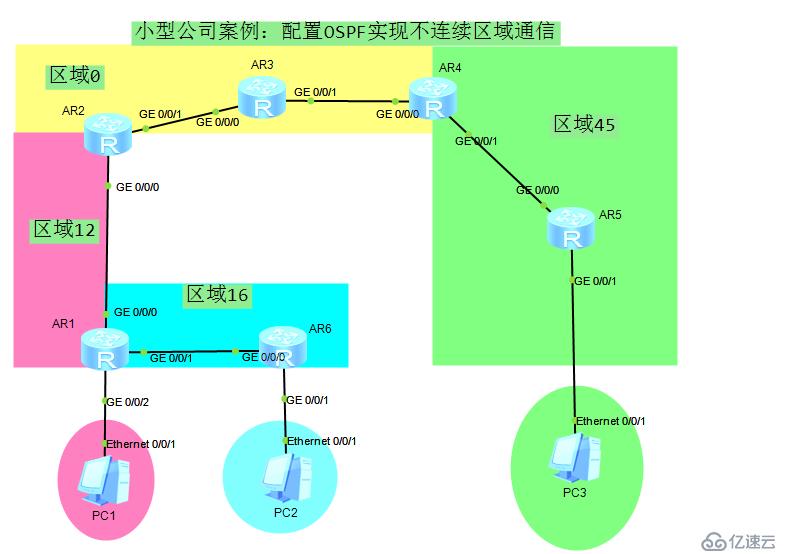
| 设备 | IP地址及掩码 |
|---|---|
| PC1 | 192.168.10.1/24 |
| PC2 | 192.168.60.1/24 |
| PC3 | 192.168.50.1/24 |
| 设备 | 端口 | IP地址及掩码 | 所属区域 |
|---|---|---|---|
| R1 | GI 0/0/0 | 192.168.12.1/24 | 区域12 |
| R1 | GI 0/0/1 | 192.168.16.1/24 | 区域16 |
| R1 | GI 0/0/2 | 192.168.10.254/24 | 区域12 |
| R2 | GI 0/0/0 | 192.168.12.2/24 | 区域12 |
| R2 | GI 0/0/1 | 192.168.23.2/24 | 区域0 |
| R3 | GI 0/0/0 | 192.168.23.3/24 | 区域0 |
| R3 | GI 0/0/1 | 192.168.34.3/24 | 区域0 |
| R4 | GI 0/0/0 | 192.168.34.4/24 | 区域0 |
| R4 | GI 0/0/1 | 192.168.45.4/24 | 区域45 |
| R5 | GI 0/0/0 | 192.168.45.5/24 | 区域45 |
| R5 | GI 0/0/1 | 192.168.56.254/24 | 区域45 |
| R6 | GI 0/0/0 | 192.168.16.6/24 | 区域16 |
| R6 | GI 0/0/1 | 192.168.60.254/24 | 区域16 |
a.配置设备IP地址
PC机:
pc1: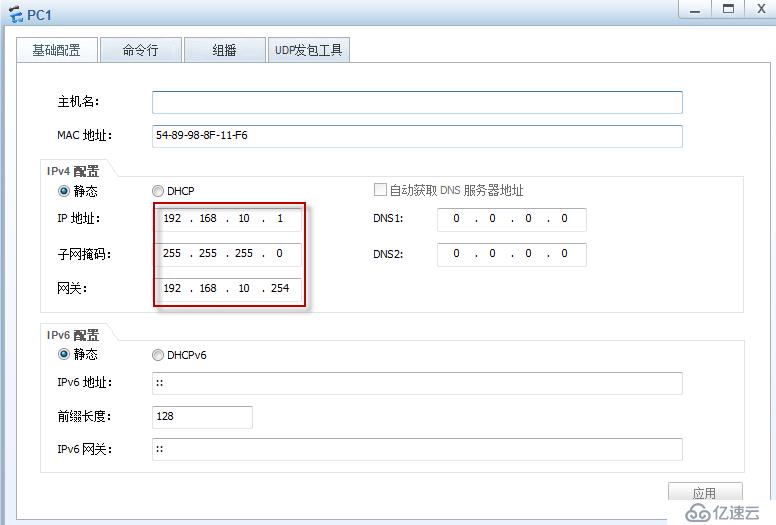
pc2: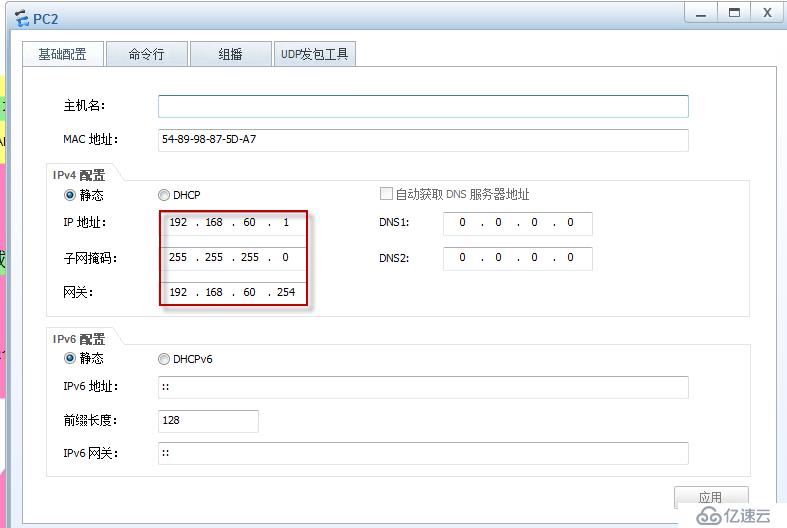
pc3: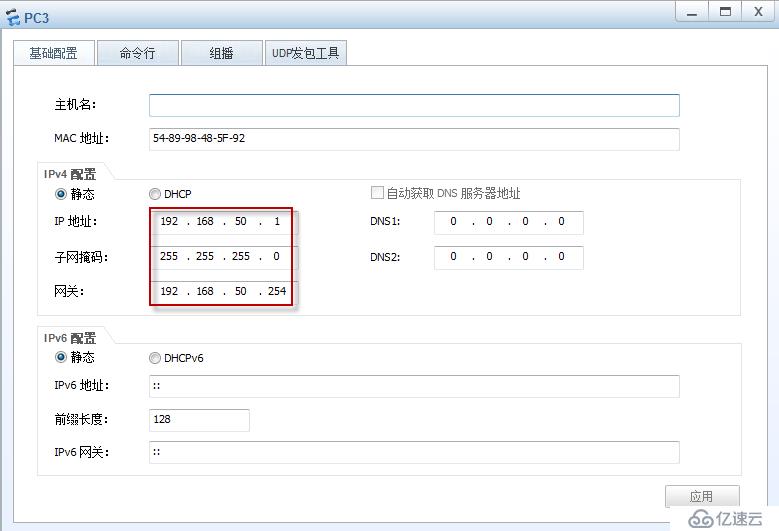
路由器:
R1:
<Huawei>system-view \进入系统视图
Enter system view, return user view with Ctrl+Z.
[Huawei]sysname R1\修改名字
[R1]interface GigabitEthernet 0/0/0 \进入端口
[R1-GigabitEthernet0/0/0]undo shutdown \开启端口
Info: Interface GigabitEthernet0/0/0 is not shutdown.
[R1-GigabitEthernet0/0/0]ip address 192.168.12.1 255.255.255.0\ 配置IP及掩码
[R1-GigabitEthernet0/0/0]int gi 0/0/1\进入端口
[R1-GigabitEthernet0/0/1]undo shutdown \开启端口
Info: Interface GigabitEthernet0/0/1 is not shutdown.
[R1-GigabitEthernet0/0/1]ip address 192.168.16.1 255.255.255.0\配置IP及掩码
[R1-GigabitEthernet0/0/1]int gi 0/0/2\进入端口
[R1-GigabitEthernet0/0/2]undo shutdown \开启端口
Info: Interface GigabitEthernet0/0/2 is not shutdown.
[R1-GigabitEthernet0/0/2]ip address 192.168.10.254 255.255.255.0\配置IP及掩码
[R1-GigabitEthernet0/0/2]quit\退出
[R1]
R2:
<Huawei>system-view \\进入系统视图
Enter system view, return user view with Ctrl+Z.
[Huawei]sysname R2\修改名字
[R2]interface GigabitEthernet 0/0/0\进入端口
[R2-GigabitEthernet0/0/0]undo shutdown \开启端口
Info: Interface GigabitEthernet0/0/0 is not shutdown.
[R2-GigabitEthernet0/0/0]ip address 192.168.12.2 255.255.255.0\配置IP及掩码
[R2-GigabitEthernet0/0/0]int gi 0/0/1\进入端口
[R2-GigabitEthernet0/0/1]undo shutdown\开启端口
Info: Interface GigabitEthernet0/0/1 is not shutdown.
[R2-GigabitEthernet0/0/1]ip address 192.168.23.2 255.255.255.0\配置IP及掩码
[R2-GigabitEthernet0/0/1]quit\退出
R3:
<Huawei>system-view \进入系统视图
Enter system view, return user view with Ctrl+Z.
[Huawei]sysname R3\修改名字
[R3]interface GigabitEthernet 0/0/0\进入端口
[R3-GigabitEthernet0/0/0]undo shutdown \开启端口
Info: Interface GigabitEthernet0/0/0 is not shutdown.\
[R3-GigabitEthernet0/0/0]ip address 192.168.23.3 255.255.255.0\配置IP及掩码
[R3-GigabitEthernet0/0/0]int gi 0/0/1\进入端口
[R3-GigabitEthernet0/0/1]undo shutdown \开启端口
Info: Interface GigabitEthernet0/0/1 is not shutdown.\
[R3-GigabitEthernet0/0/1]ip address 192.168.34.3 255.255.255.0\配置IP及掩码
[R3-GigabitEthernet0/0/1]quit\退出
R4:
<Huawei>system-view \进入系统视图
Enter system view, return user view with Ctrl+Z.
[Huawei]sysname R4\修改名字
[R4]interface GigabitEthernet 0/0/0\进入端口
[R4-GigabitEthernet0/0/0]undo shutdown \开启端口
Info: Interface GigabitEthernet0/0/0 is not shutdown.
[R4-GigabitEthernet0/0/0]ip address 192.168.34.4 255.255.255.0\配置IP及掩码
[R4-GigabitEthernet0/0/0]int gi 0/0/1\进入端口
[R4-GigabitEthernet0/0/1]undo shutdown \开启端口
Info: Interface GigabitEthernet0/0/1 is not shutdown.
[R4-GigabitEthernet0/0/1]ip address 192.168.45.4 255.255.255.0\配置IP及掩码
[R4-GigabitEthernet0/0/1]quit\退出
R5:
<Huawei>system-view \进入系统视图
Enter system view, return user view with Ctrl+Z.
[Huawei]sysname R5\修改名字
[R5]interface GigabitEthernet 0/0/0\进入端口
[R5-GigabitEthernet0/0/0]undo shutdown \开启端口
Info: Interface GigabitEthernet0/0/0 is not shutdown.
[R5-GigabitEthernet0/0/0]ip address 192.168.45.5 255.255.255.0\配置IP及掩码
[R5-GigabitEthernet0/0/0]int gi 0/0/1\进入端口
[R5-GigabitEthernet0/0/1]undo shutdown \开启端口
Info: Interface GigabitEthernet0/0/1 is not shutdown.
[R5-GigabitEthernet0/0/1]ip address 192.168.50.254 255.255.255.0\配置IP及掩码
[R5-GigabitEthernet0/0/1]quit\退出
R6:
<Huawei>system-view \进入系统视图
Enter system view, return user view with Ctrl+Z.
[Huawei]sysname R6\修改名字
[R6]interface GigabitEthernet 0/0/0\进入端口
[R6-GigabitEthernet0/0/0]undo shutdown \开启端口
Info: Interface GigabitEthernet0/0/0 is not shutdown.
[R6-GigabitEthernet0/0/0]ip address 192.168.16.6 255.255.255.0\配置IP及掩码
[R6-GigabitEthernet0/0/0]int gi 0/0/1\进入端口
[R6-GigabitEthernet0/0/1]undo shutdown \开启端口
Info: Interface GigabitEthernet0/0/1 is not shutdown.
[R6-GigabitEthernet0/0/1]ip address 192.168.60.254 255.255.255.0\配置IP及掩码
[R6-GigabitEthernet0/0/1]quit\退出
b.配置完IP地址后,开始配置OSPF,我划分的是普通区域(非骨干区域分为普通区域和特殊区域,特殊区域会在以后的文章中为大家展示,今天先划分为普通区域),其中R1和R2间是区域12,R1和R6间的区域是区域16,R2-R4间的区域是骨干区域区域0,R4和R5之间的区域是区域45。
在配置ospf时,首先要进入ospf,开启进程1,默认是1,其次配置区域,各个RID分别向各自的区域进行宣告,建立邻接关系,具体操作如下:
R1:
[R]ospf 1 router-id 1.1.1.1\创建进程并且命名OSPF使用的RID
[R1-ospf-1]area 16\应用区域
[R1-ospf-1-area-0.0.0.16]network 192.168.16.1 0.0.0.0\精确宣告网段
[R1-ospf-1-area-0.0.0.12]network 192.168.10.254 0.0.0.0\精确宣告网段
[R1-ospf-1-area-0.0.0.16]quit\退出
[R1-ospf-1]area 12\应用区域
[R1-ospf-1-area-0.0.0.12]network 192.168.12.1 0.0.0.0\精确宣告网段
[R1-ospf-1-area-0.0.0.12]quit\退出
[R1-ospf-1]quit\退出
R2:
[R2]ospf 1 router-id 2.2.2.2\创建进程并且命名OSPF使用的RID
[R2-ospf-1]area 12\应用区域
[R2-ospf-1-area-0.0.0.12]network 192.168.12.2 0.0.0.0\精确宣告网段
[R2-ospf-1-area-0.0.0.12]quit\退出
[R2-ospf-1]area 0\应用区域
[R2-ospf-1-area-0.0.0.0]network 192.168.23.2 0.0.0.0\精确宣告网段
[R2-ospf-1-area-0.0.0.0]quit\退出
R3:
[R3]ospf 1 router-id 3.3.3.3\创建进程并且命名OSPF使用的RID
[R3-ospf-1]area 0\应用区域
[R3-ospf-1-area-0.0.0.0]network 192.168.23.3 0.0.0.0\精确宣告网段
[R3-ospf-1-area-0.0.0.0]network 192.168.34.3 0.0.0.0\精确宣告网段
[R3-ospf-1-area-0.0.0.0]quit\退出
R4:
[R4]ospf 1 router-id 4.4.4.4\创建进程并且命名OSPF实使用的RID
[R4-ospf-1]area 0\应用区域
[R4-ospf-1-area-0.0.0.0]network 192.168.34.4 0.0.0.0\精确宣告网段
[R4-ospf-1-area-0.0.0.0] [R4-ospf-1]area 45\
[R4-ospf-1-area-0.0.0.45]network 192.168.45.4 0.0.0.0\精确宣告网段
[R4-ospf-1-area-0.0.0.45]quit\退出
R5:
[R5]ospf 1 router-id 5.5.5.5\创建进程并且命名OSPF使用的RID
[R5-ospf-1]area 45 \应用区域
[R5-ospf-1-area-0.0.0.45]network 192.168.45.5 0.0.0.0\精确宣告网段
R5-ospf-1-area-0.0.0.45]network 192.168.50.254 0.0.0.0\精确宣告网段
[R5-ospf-1-area-0.0.0.45]quit\退出
[R5-ospf-1]quit\退出
R6:
[R6]ospf 1 router-id 6.6.6.6\创建进程并且命名OSPF使用的RID
[R6-ospf-1]area 16\应用区域
[R6-ospf-1-area-0.0.0.16]network 192.168.16.6 0.0.0.0\精确宣告网段
[R6-ospf-1-area-0.0.0.16]network 192.168.60.254 0.0.0.0\精确宣告网段
[R6-ospf-1-area-0.0.0.16]quit\退出
c.此时我们验证一下,邻接关系是否已建立:
R1: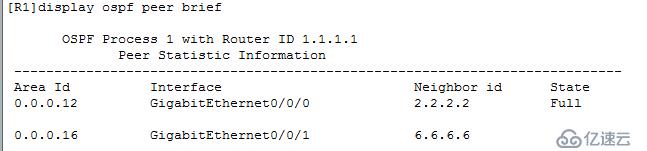
R2: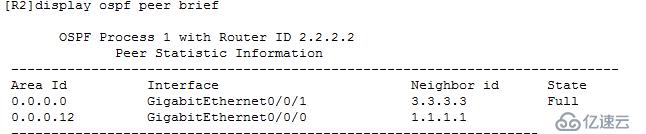
R3: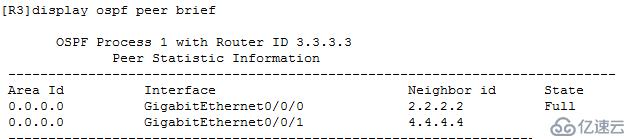
R4: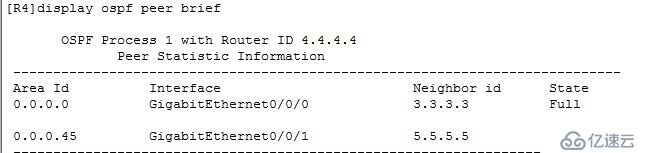
R5: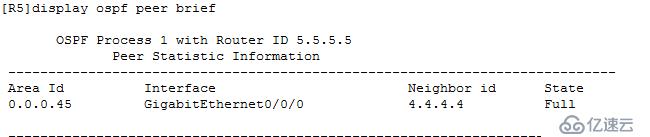
R6:
d.通过验证,我们可以确认各个邻接关系已成功建立,但由于R1并不是ABR(只有ABR具有不同区域之间实现路由传递的能力),而R1和R6所在的区域并不是连续区域(连续区域指的是骨干区域和非骨干区域相连,而区域12和区域16都是非骨干区域),所以我们要想办法,使R1成为ABR,这样才能实现路由传递,实现不连续区域的通信。
总结共有2种办法:
1. #在连接多个非骨干区域的路由器上,与区域0建立一个OSPF邻居关系
是通过重新链接一个“物理链路”的方式(直接在R1和R3间加一条网线即可实现连续区域的要求),但在实际工作中,有时是一些老旧的网络,并不是新建网络,所以我们并不能随便进行搭建。2.通过创建虚链路的方式使R1成为ABR(这种情况下,就是连续区域了,直接连接骨干区域和非骨干区域),操作步骤如下:
& R1:
R1:
[R1]ospf 1\创建ospf进程1
[R1-ospf-1]area 12\应用区域
[R1-ospf-1-area-0.0.0.12]vlink-peer 2.2.2.2 \
[R1-ospf-1-area-0.0.0.12]quit\退出
& R2:
[R2]ospf 1\创建ospf进程1
[R2-ospf-1]area 12\应用区域
[R2-ospf-1-area-0.0.0.12]vlink-peer 1.1.1.1\
[R1-ospf-1-area-0.0.0.12]quit\退出
&此时查看本地上通过 虚链路建立的 OSFP 邻居关系 :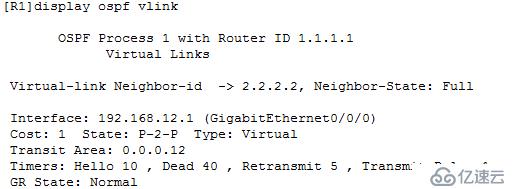
&测试是否实现不连续区域通信
pc1: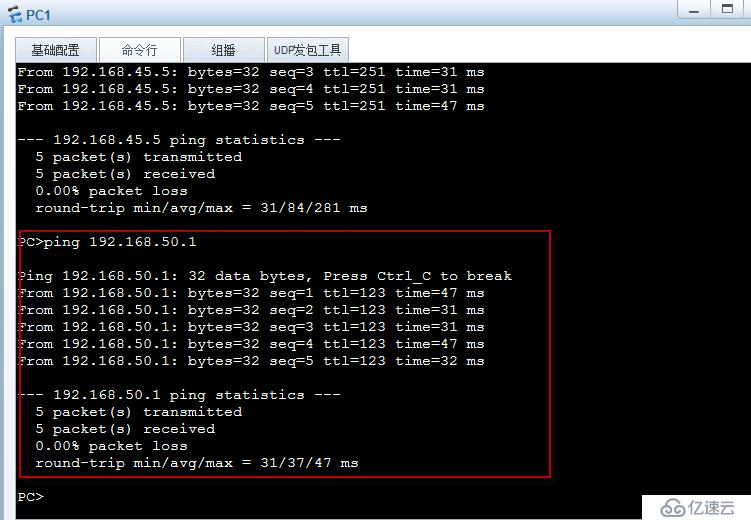
pc2: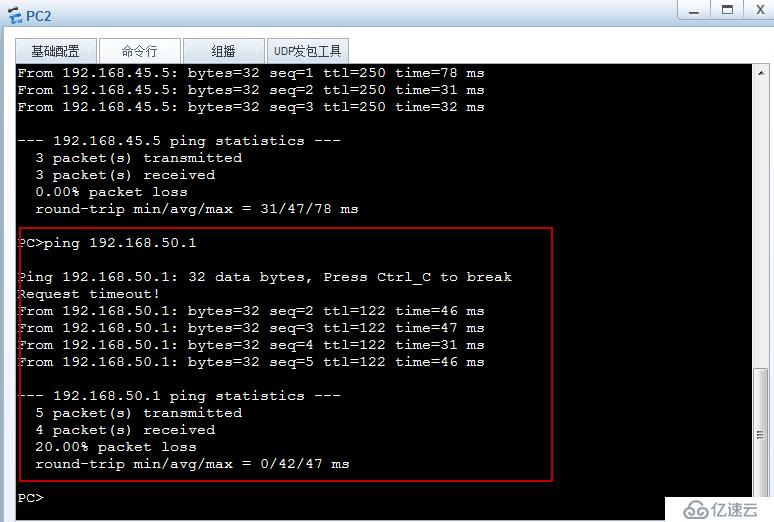
通过虚链路建立的OSPF邻居关系,永远是属于区域0的; 虚链路的建立,是需要依靠底层的真实链路所在的区域来传输 OSPF报文的(hello等)。所以呢,如果底层的“穿越/传输区域”不稳定的话,则会导致上层的 “ 虚链路”不稳定,则影响整个网络的骨干区域的稳定性。 所以,一般不建议使用这种方式,如果不得不使用,那么也仅仅是临时的解决方案。
操作步骤主要是: 先废除通过进程1与R6的邻接关系(删除进程1中R1对区域16的宣告),再通过进程10与R6建立邻接关系(建立新的进程10,向区域16宣告),在进程10中,将进程1当作外部路由引入,在进程1中,把进程10当作外部路由引入。&废除通过进程1与R6的邻接关系(删除进程1中对区域16的宣告)
[R1]ospf 1
[R1-ospf-1]area 16应用区域
[R1-ospf-1-area-0.0.0.16]undo network 192.168.16.1 0.0.0.0
&建立进程10,通过进程10与R6建立邻接
[R1]ospf 10
[R1-ospf-10]area 16应用区域
[R1-ospf-10-area-0.0.0.16]network 192.168.16.1 0.0.0.0
&在进程10中,把进程1当作外部路由导入(重分发)
[R1]ospf 10
[R1-ospf-10]import-route ospf 1
&在进程1中,把进程8当作玩不路由导入(重分发)
[R1]ospf 1
[R1-ospf-1]import-route ospf 10
查看不连续区域的通信
PC1: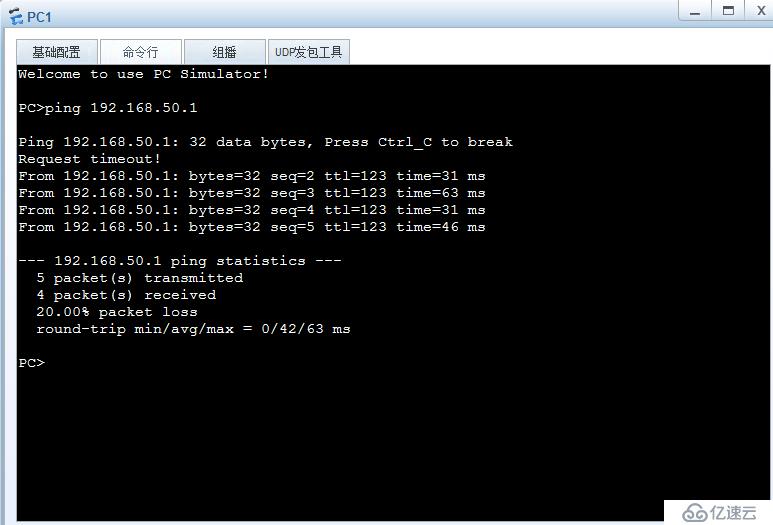
PC2: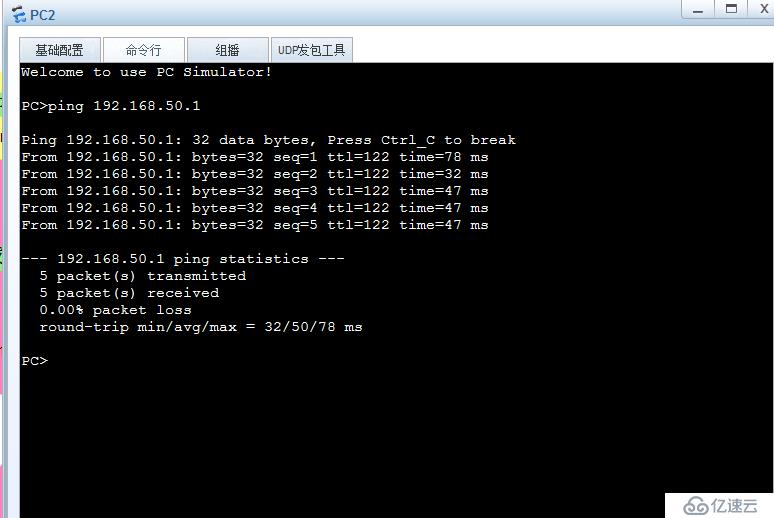
希望大家能够通过我的实验学习到不连续区域通信的方法,初学有什么不足欠缺的请各位大神多多指教,谢谢!
免责声明:本站发布的内容(图片、视频和文字)以原创、转载和分享为主,文章观点不代表本网站立场,如果涉及侵权请联系站长邮箱:is@yisu.com进行举报,并提供相关证据,一经查实,将立刻删除涉嫌侵权内容。